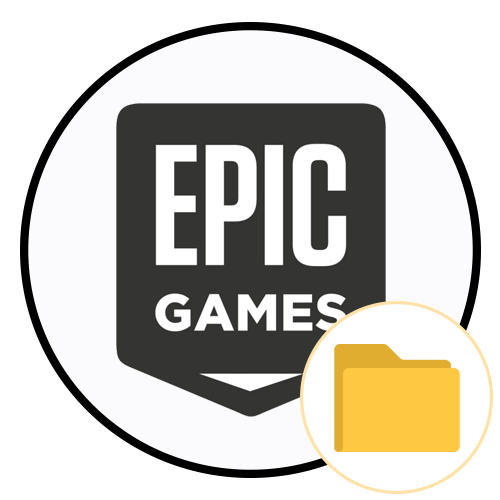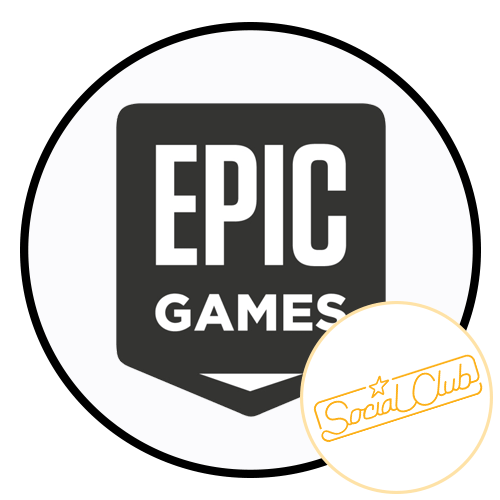Зміст

Спосіб 1: повторний перехід до відновлення
Зазвичай помилка, пов'язана з кодом для відновлення доступу в Epic Games, пов'язана з тимчасовими неполадками на сервері лаунчер. Тому з самого початку ми рекомендуємо почекати хоча б годину, а потім знову перейти до відправки вже нового коду, попередньо перезавантаживши лаунчер, що здійснюється наступним чином:
- Клацніть правою кнопкою миші &171; Пуску & 187; і з меню виберіть пункт &171; Диспетчер завдань & 187; .
- На вкладці з процесами знайдіть &171;EpicGamesLaunсher&187; , виділіть рядок лівою кнопкою миші і натисніть по активній кнопці справа внизу, яка має назву &171; зняти завдання&187; .
- Повторно запустіть програму і виберіть той варіант входу, з яким у вас виникли проблеми. Зазвичай це перший метод &8212; &171;Увійти за допомогою Epic Games&187; .
- Клацніть по посиланню &171; Забули пароль&187; для переходу до відновлення.
- Вкажіть адресу електронної пошти, на який зареєстрований ваш аккаунт. На нього буде відправлений код для відновлення або посилання скидання.
- Якщо ви отримали посилання замість коду, проблема вже вирішена, оскільки після переходу по ній вам знадобиться тільки задати новий пароль і підтвердити його, після чого можна використовувати новий ключ безпеки для авторизації в лаунчер.
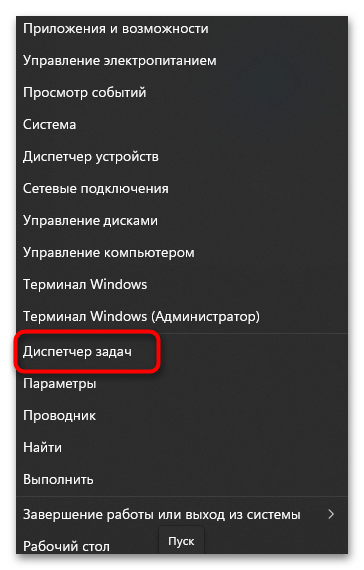
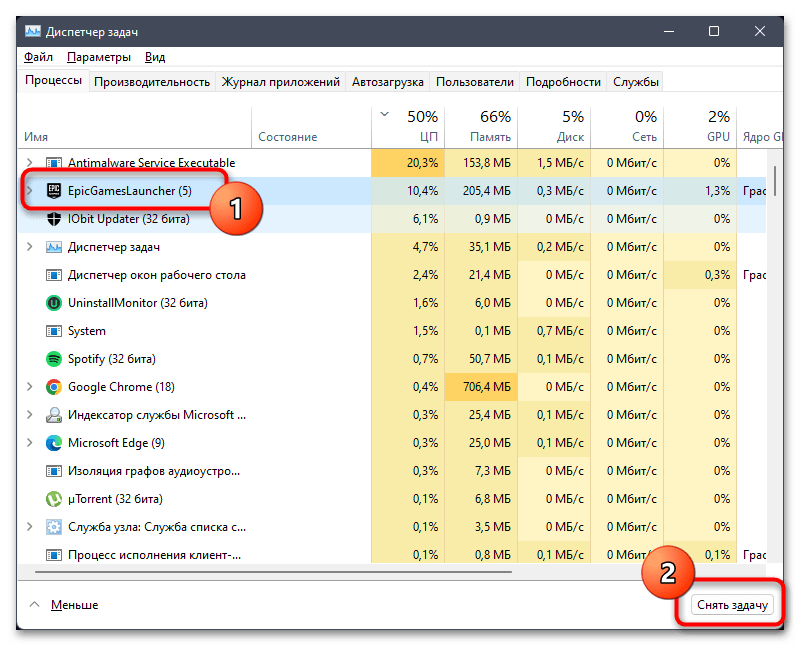
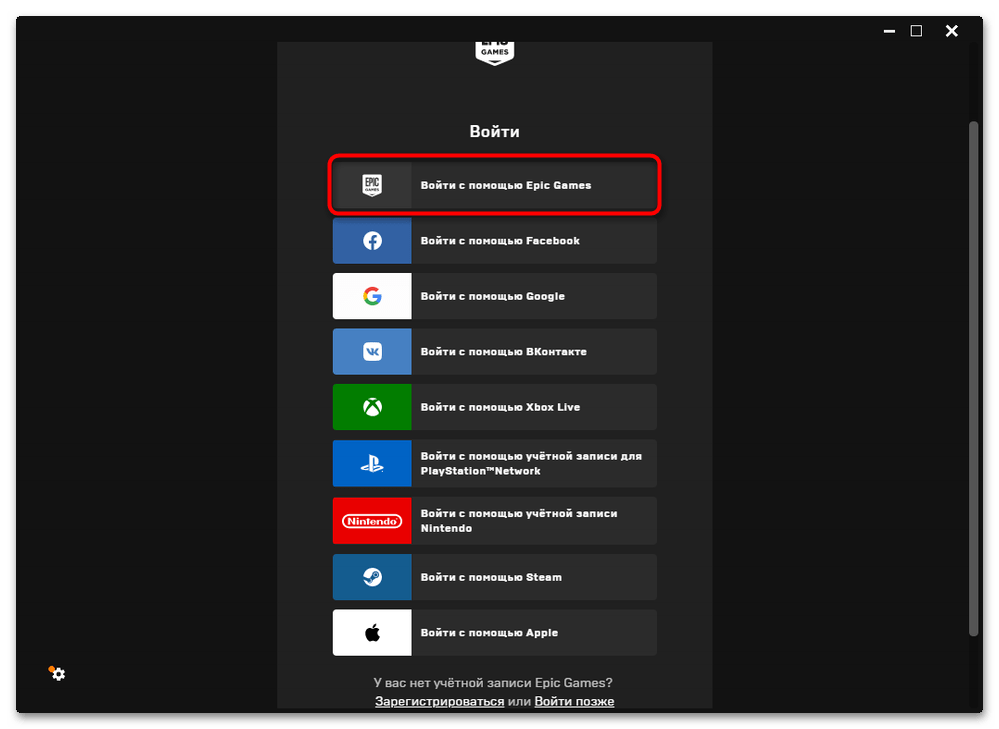
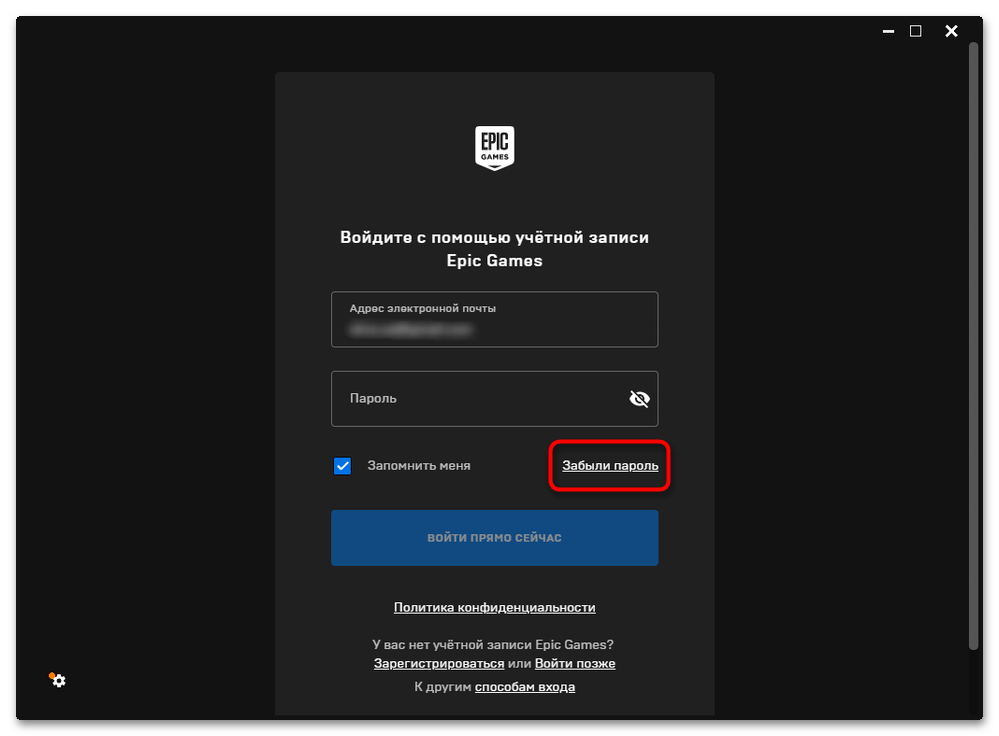
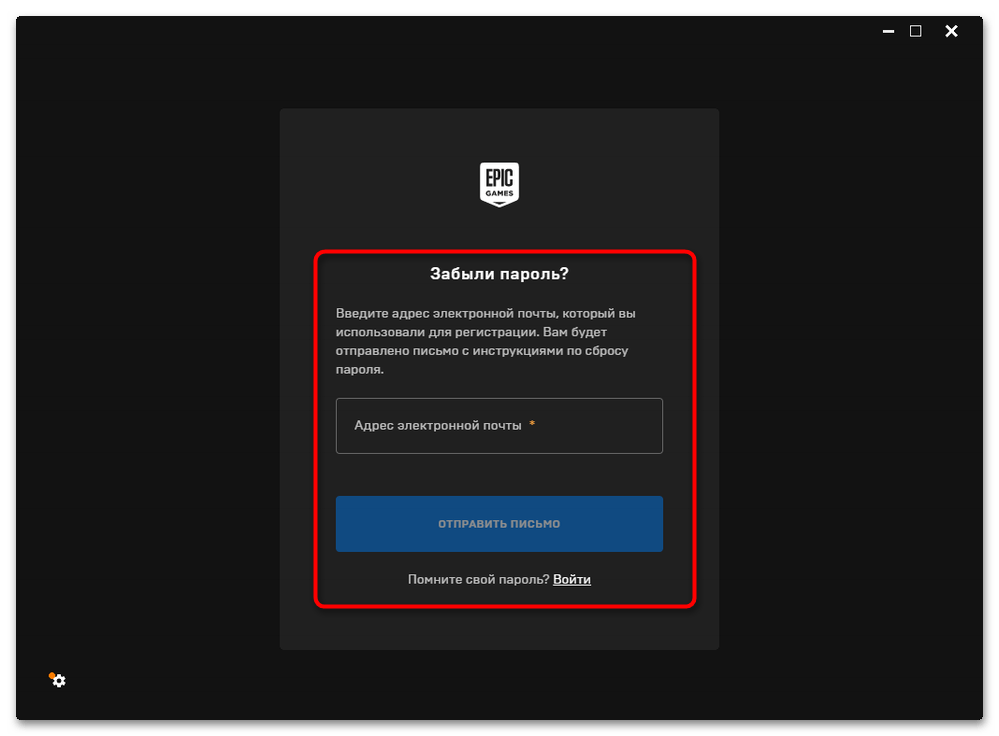
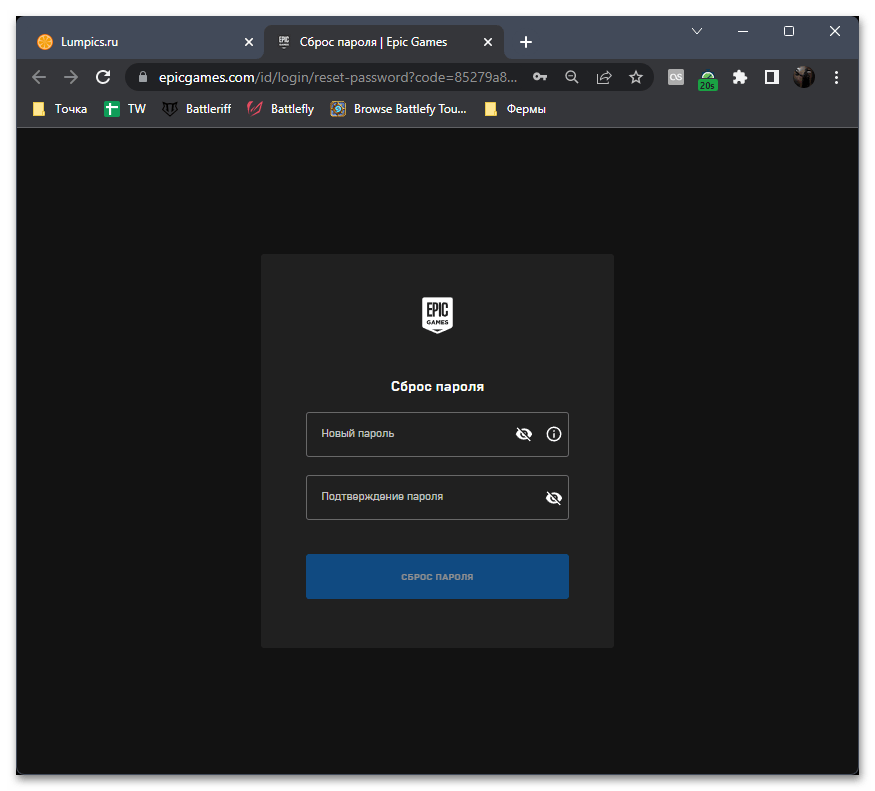
Спосіб 2: Оновлення з перезапуском
Наскільки відомо, зараз метод відновлення профілів в Epic Games вже змінився, але все ж може змінюватися, якщо обліковий запис була зареєстрована давно. Ми рекомендуємо завжди використовувати останню версію лаунчер, щоб отримувати доступ до коректної формі відновлення, яка або позбавить вас від необхідності вводити код, або коректно його розпізнає при подальшій вставці. Оновлення проводиться практично в автоматичному режимі, вам потрібно тільки у вікні авторизації перейти в &171;Налаштування&187; .
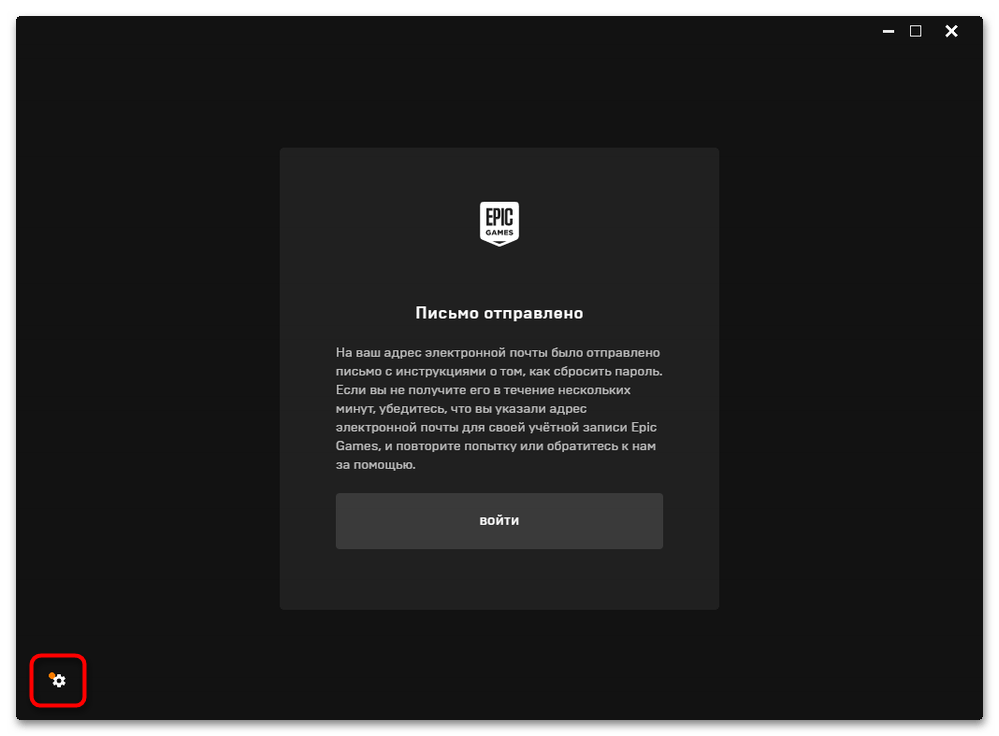
Далі натисніть кнопку &171; перезапустити та оновити&187; , щоб підтвердити скачування та інсталяцію останньої версії. Це займе кілька хвилин, а перезапуск здійсниться автоматично. Вам потрібно буде знову перейти до форми відновлення профілю та перевірити, як вона працює на даний момент.
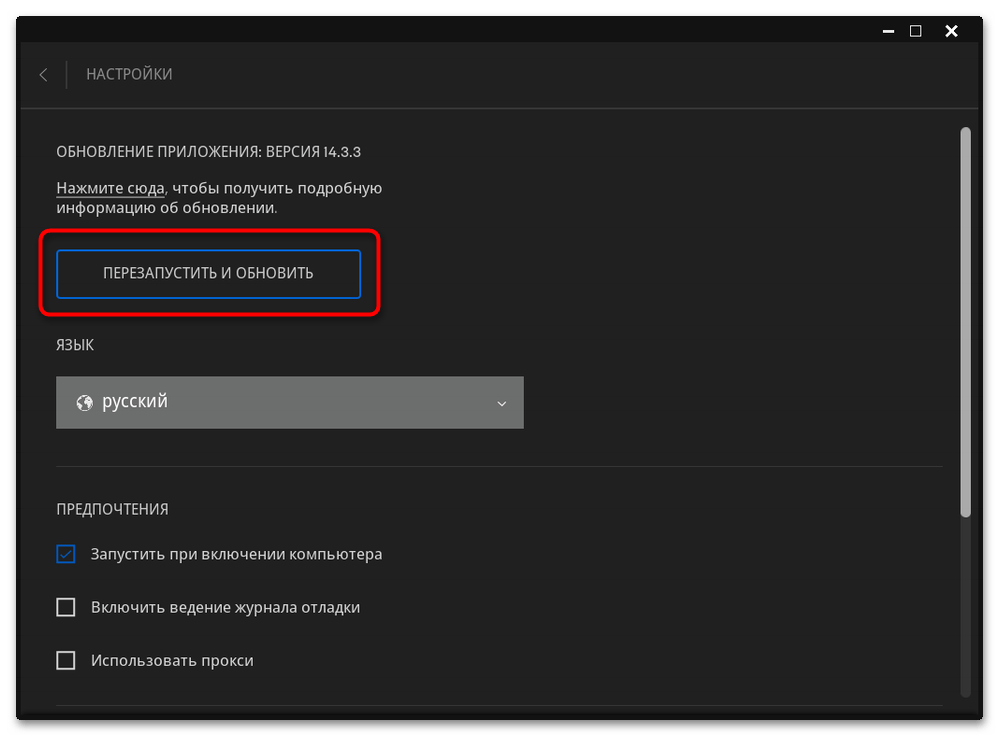
Спосіб 3: Використання засобу усунення несправностей
У програмі запуску Epic Games є вбудований засіб усунення несправностей. Зазвичай він використовується для перевірки доступу до серверів та характеристики комп'ютера, а результати надсилаються безпосередньо на підтримку для вирішення різних проблем. Певні помилки вирішуються засобом автоматично, але його спочатку потрібно запустити, що здійснюється так:
- У тому ж вікні з настройками, про який говорилося вище, натисніть кнопку & 171; усунення несправностей&187; .
- Перевірте наявність з'єднання з серверами. Якщо багато хто з них відзначені червоним, рекомендуємо відразу звернути увагу на метод, в якому розказано про підключення VPN. Для повторного усунення неполадок клікніть по кнопці з відповідною назвою.
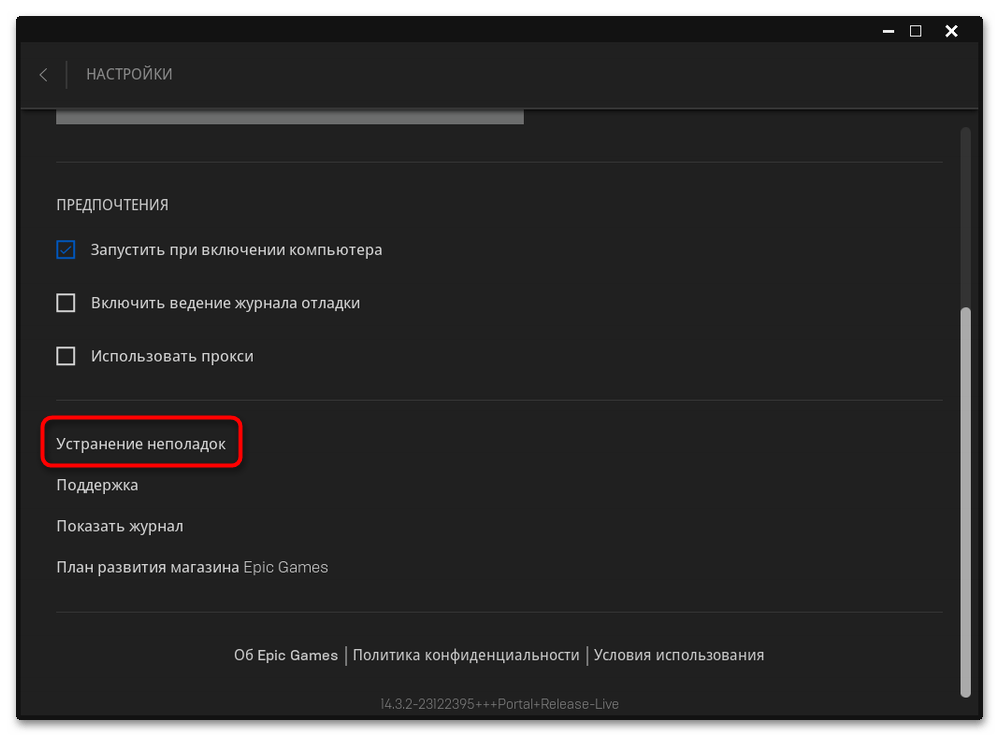
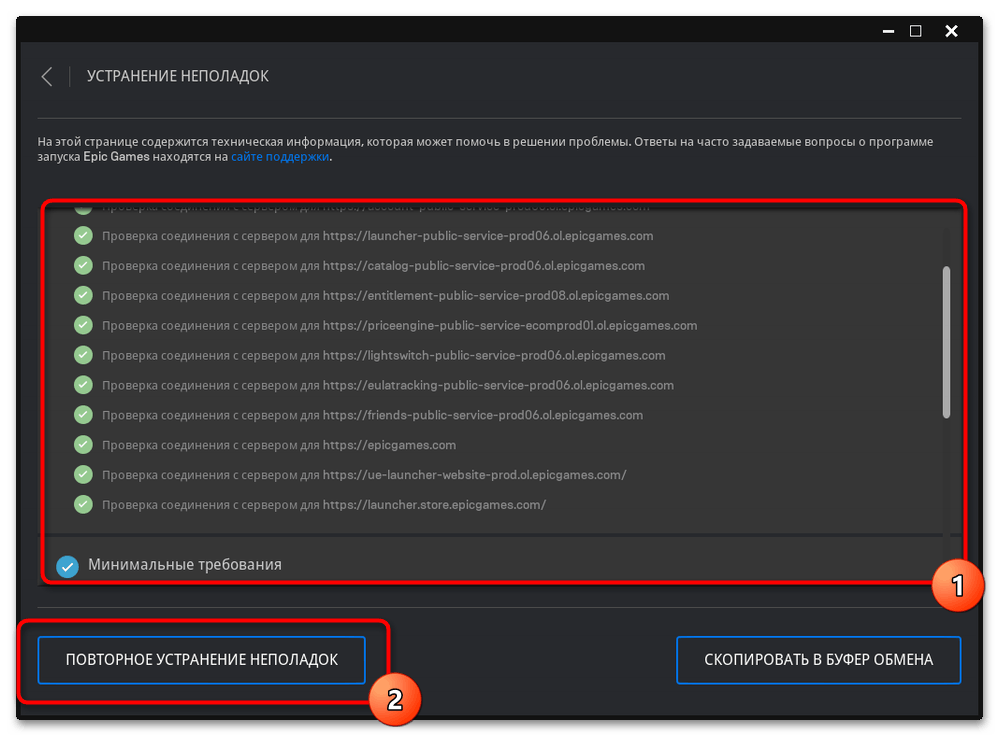
Якщо жоден із наведених нижче методів не допоможе вам вирішити проблему із введенням коду для відновлення в Epic Games, вам потрібно буде знову звернутися до цієї ж інструкції, щоб повторно запустити усунення несправностей та зробити скріншоти всіх звітів, які адміністратор може запитати під час спілкування з Центром підтримки.
Спосіб 4: вибір іншого методу входу
Якщо використовуєте вказану при реєстрації в Epic Games електронну пошту в інших сервісах або маєте до неї доступ, наприклад, через Google, нічого не заважає вибрати інший метод авторизації, який вимагає виключно підтвердження через вкладку в браузері. Пароль при цьому вводити не потрібно (тільки якщо вхід в обраний СЕРВІС вже виконаний вами раніше).
- Для цього вийдіть з форми відновлення і натисніть за посиланням &171; до інших способів входу&187; .
- Перегляньте список доступних з'єднань і виберіть правильний для себе. Якщо ви зареєстровані через пошту Gmail, можете спробувати &171;Увійти за допомогою Google&187; , щоб в браузері просто підтвердити авторизацію.
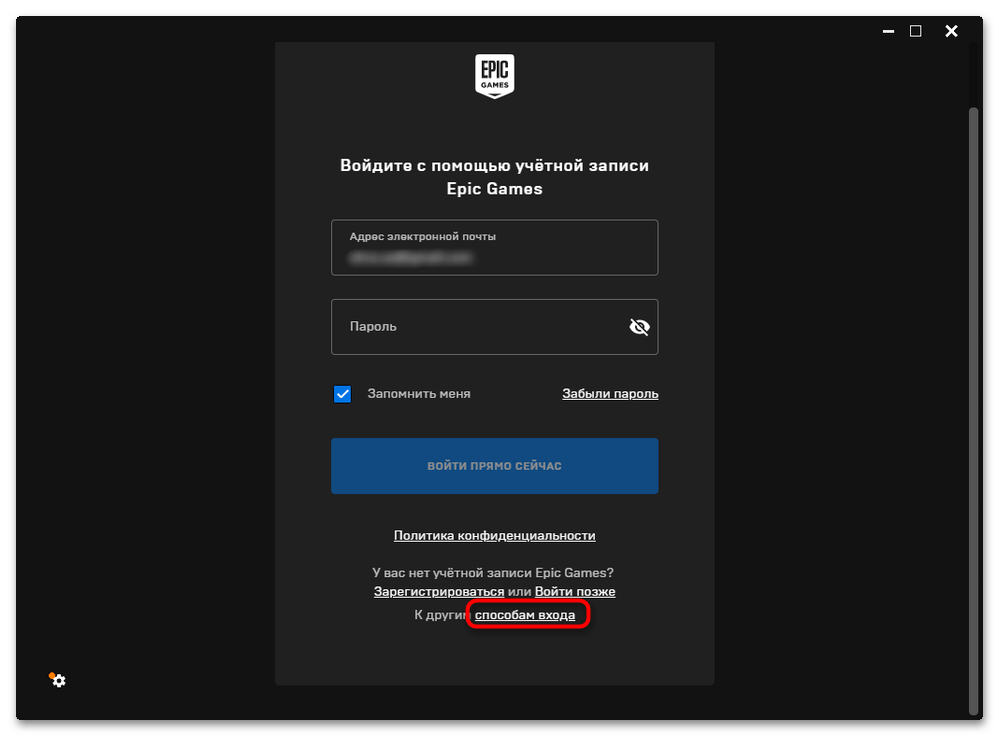
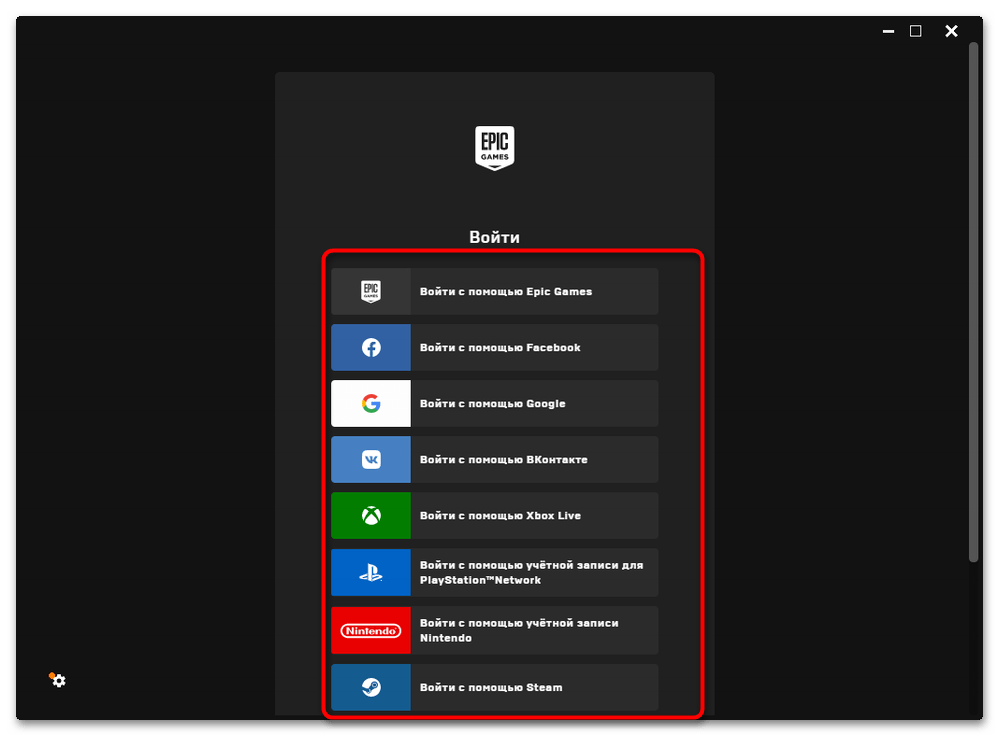
Спосіб 5: підключення через VPN
Хоч Epic Games офіційно і не заявляли про зміни в політиці доступу до Платформи, може трапитися така ситуація, що підключення до сервера з Вашого регіону просто заблоковано або тимчасово не відповідає. Про це якраз свідчать проблеми з отриманням відгуку при скануванні через засіб усунення неполадок. Дана проблема вирішується шляхом організації VPN-підключення через будь-яку зручну країну. Підійдуть навіть безкоштовні VPN, що обмежують швидкість, оскільки вам потрібна тільки форма для відновлення, а після авторизації в лаунчер ВПН вже можна відключити.
Детальніше: налаштування та підключення VPN у Windows 11
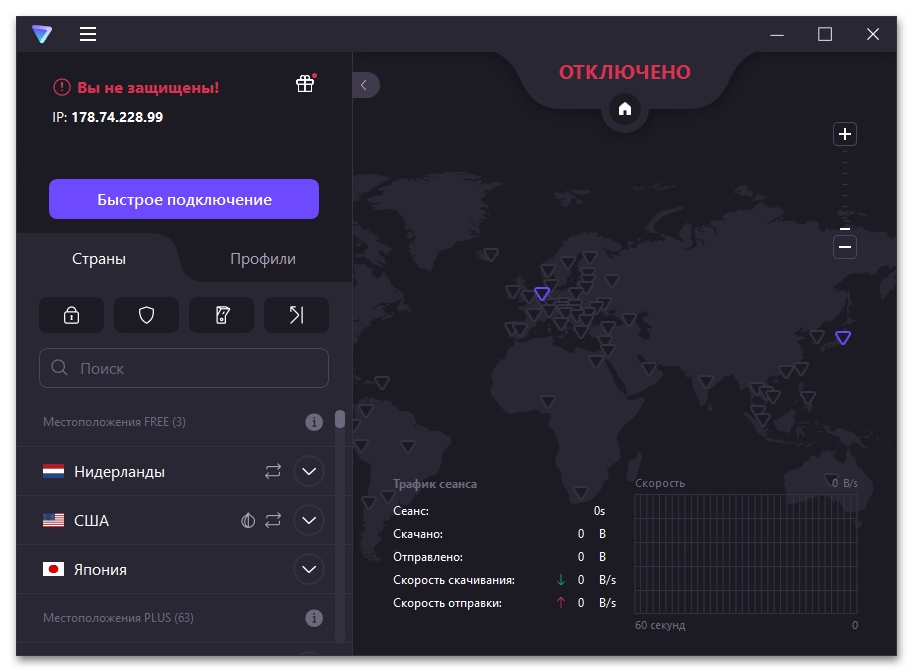
Спосіб 6: створення звернення на підтримку
Завершальний метод відноситься до тих користувачам, кому нічого з перерахованого вище не допомогло і доступ до аккаунту все ще не відновлений. Залишається тільки звернутися в підтримку, щоб безпосередньо через адміністраторів вирішувати ситуацію. Спочатку знадобиться створити базове звернення, що виглядає так:
- Натисніть на кнопку з шестерінкою для переходу до налаштувань лаунчер.
- Знайдіть посилання &171; підтримка & 187; і натисніть по ній для відкриття відповідної сторінки в браузері.
- Клацніть по кнопці & 171; Зв'яжіться з нами&187; .
- Вкажіть варіант & 171; Я не можу ввійти&187; , оскільки зараз у вас немає доступу до профілю.
- Заповніть анкету відповідно до ваших особистих даних. Додайте інформацію про покупки, якщо такі є, і додайте підключені облікові записи (мова йде про Steam або Xbox).
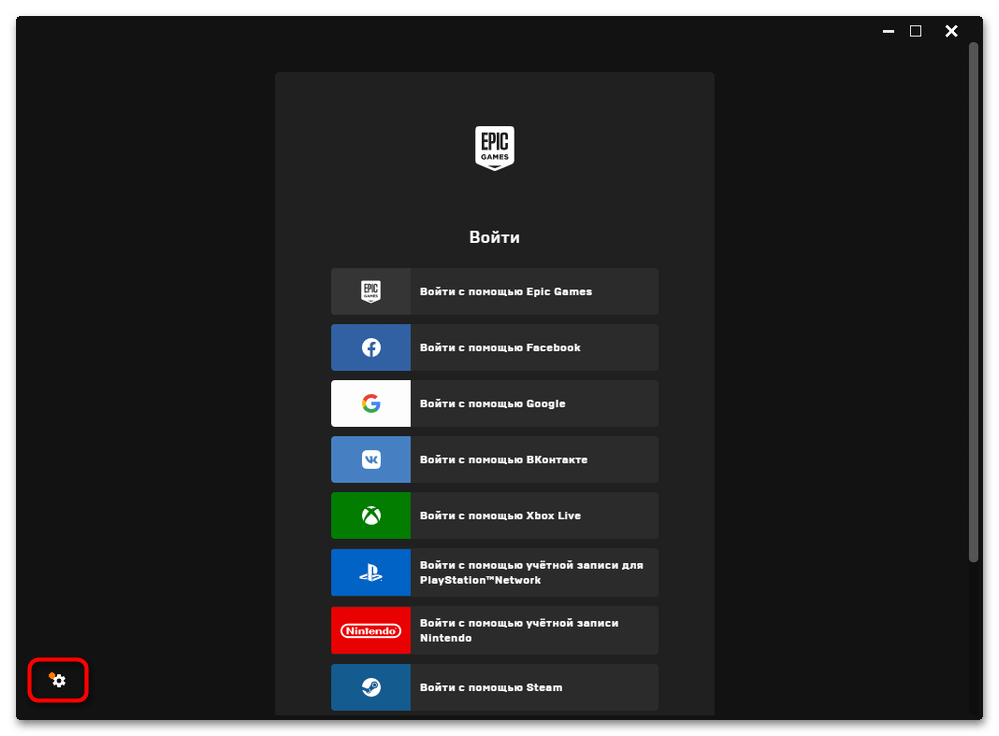

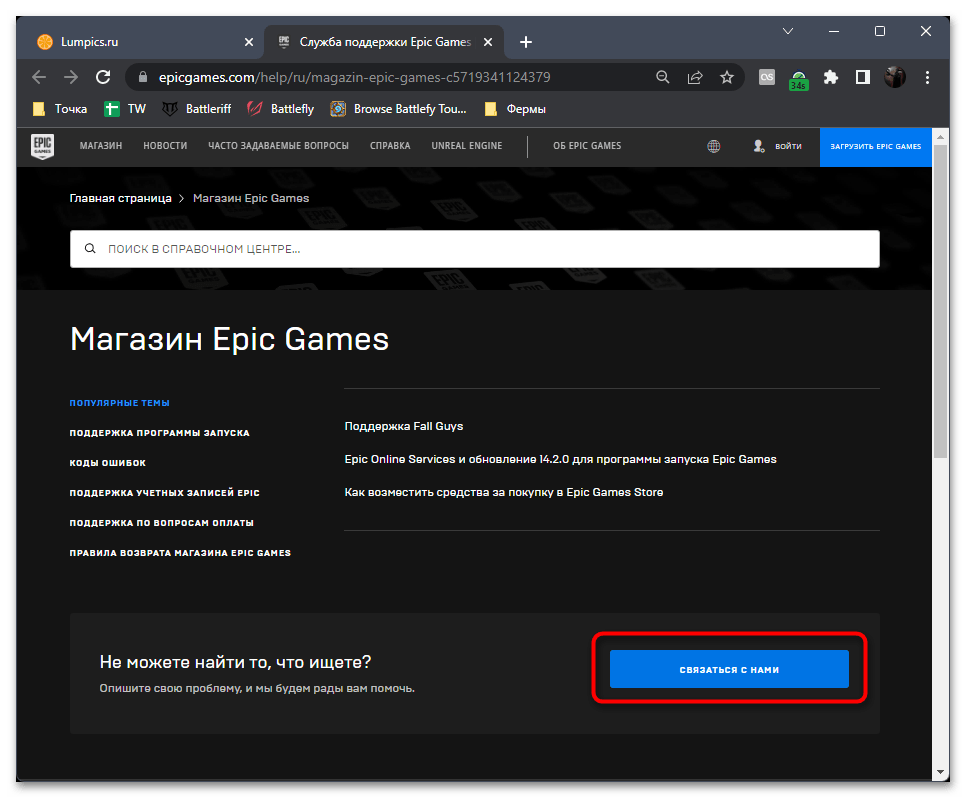
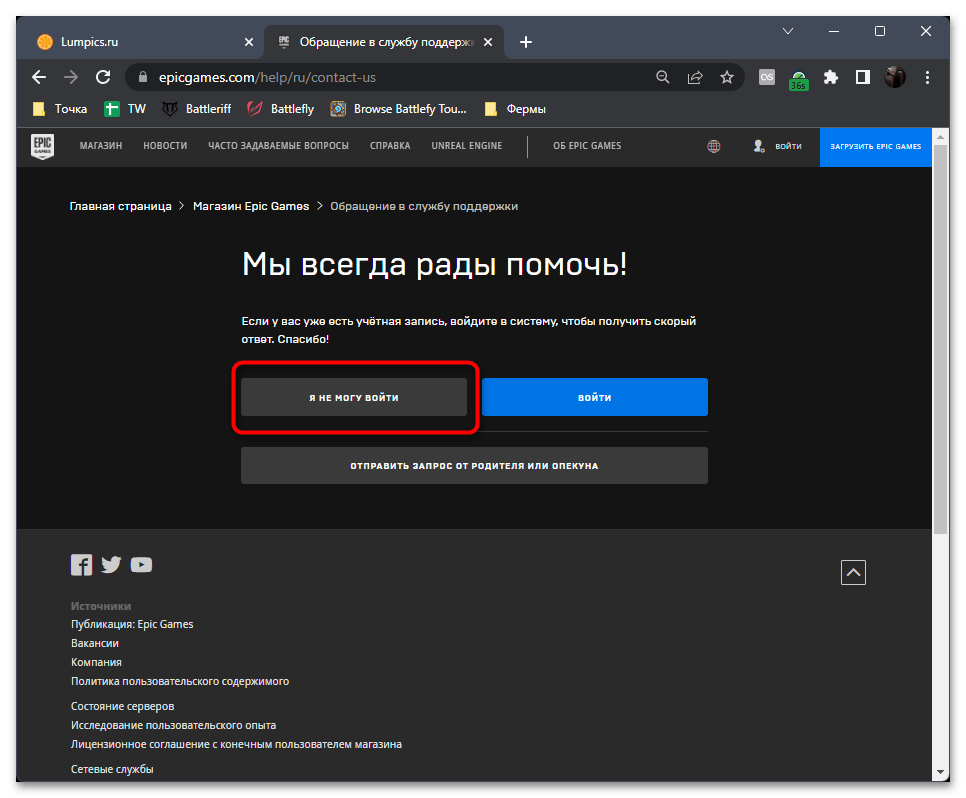
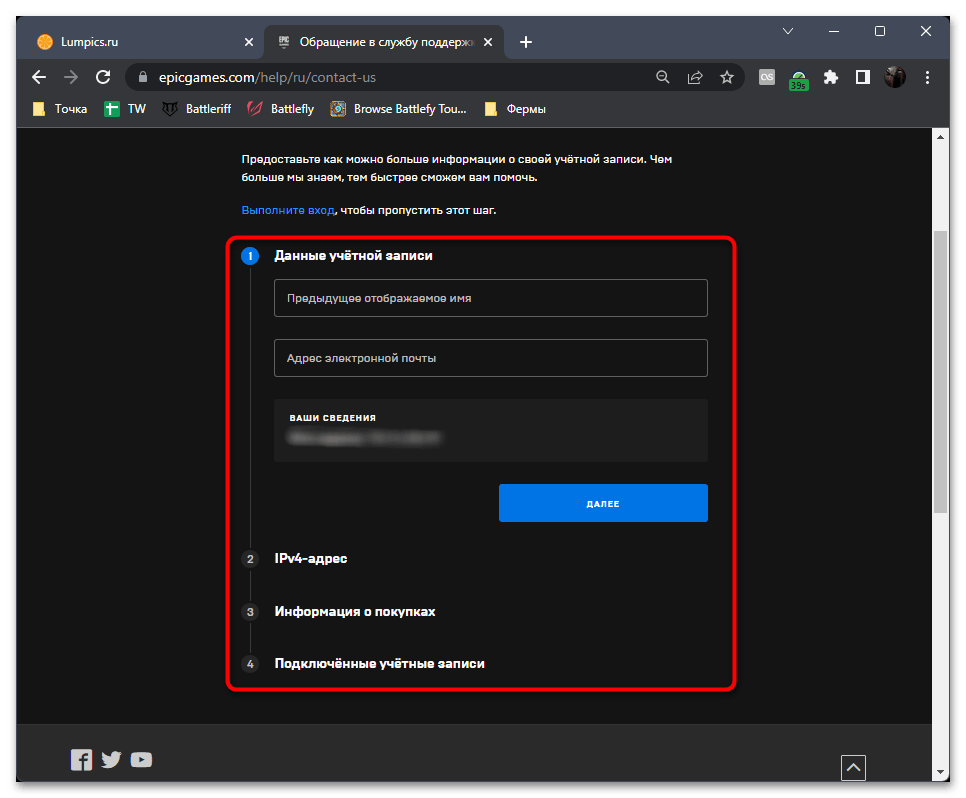
Завершіть створення звернення, описавши свою проблему. Якщо хочете, можете відразу докласти скріншоти вікна усунення неполадок. Тепер залишається тільки чекати відповіді від адміністрації, який надійде на вказану адресу електронної пошти. Швидше за все, вам допоможуть відновити доступ до профілю шляхом ручного скидання пароля через перехід по виданої службою підтримки посиланням.